Hoe pas ik e-mailinstellingen aan in Outlook 2016?
Recent is er een update geweest van het Office pakket. Daardoor zijn een aantal instellingen die voorheen onder de accountinstellingen te vinden waren, verplaatst. In dit FAQ-artikel leggen wij uit hoe u de e-mailinstellingen van e-mailaccounts eenvoudig kunt bekijken en kunt wijzigen, wanneer dit niet meer onder de Accountinstellingen te wijzigen is.
Stap 1
Indien u de e-mailinstellingen niet meer kunt wijzigen bij de Accountinstellingen, dan herkent u dit aan het volgende venster.
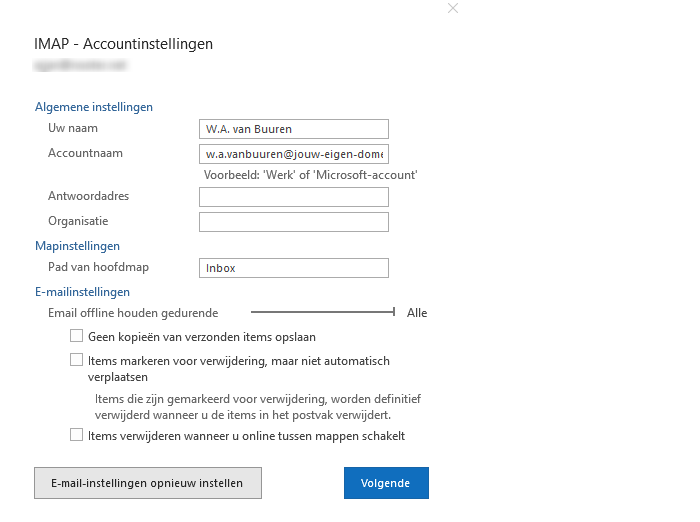
Stap 2
Om er nu voor te zorgen dat je de instellingen, net als voorheen kunt wijzigen, gaat u als volgt te werk. Allereerst verlaat u bovenstaand venster weer door op het kruisje te klikken. Nu gaat u naar 'Bestand' en vervolgens naar 'Accountinstellingen'. In het pulldownmenu klikt u nu op 'Profielen beheren'.
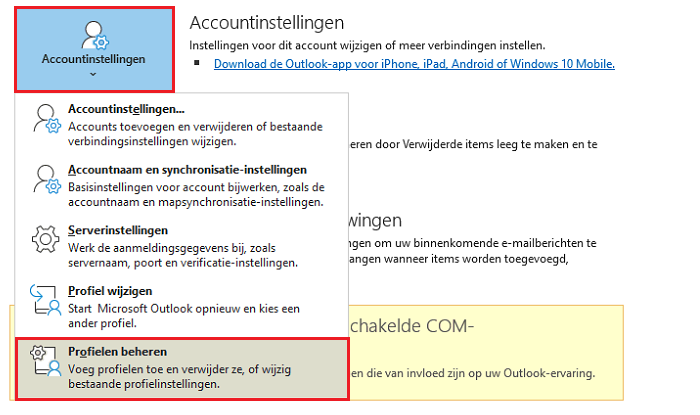
Stap 3
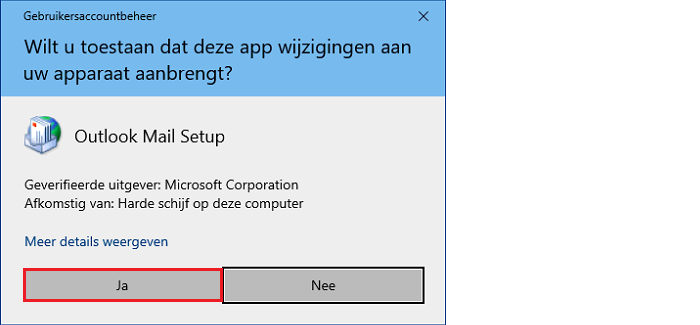
Stap 4
U krijgt nu het volgende scherm te zien. Hier kiest u voor 'E-mailaccounts'.
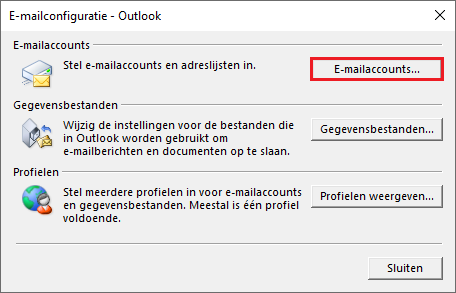
Stap 5
Vervolgens krijgt u het overzichtsvenster te zien met de aangemaakte e-mailadressen. Dubbelklik op e-mailadres waarvan u de instellingen wilt controleren of wilt wijzigen. Dan verschijnt onderstaand venster.
Dit venster is dezelfde als die in de vorige versies onder het kopje Accountinstellingen stond. Op het moment dat u het e-mailadres echter heeft aangemaakt, heeft uw computer echter een paar instellingen standaard neergezet. Deze dient u te wijzigen in dat geval.
- Server voor inkomende e-mail: mail.hostingserver.nl
- Server voor uitgaande e-mail: mail.hostingserver.nl
- Gebruikersnaam: het e-mailadres
Vervolgens klikt u op de knop 'Meer instellingen'.

Stap 6
Zorg ervoor dat het vinkje aan staat bij 'Voor de server voor mijn uitgaande e-mail (SMTP) is verificatie vereist'.
De radiobutton dient aan te staan bij 'Dezelfde instellingen gebruiken als voor mijn inkomende e-mail'.
Nu gaat u tot slot naar het tabje 'Geavanceerd'.
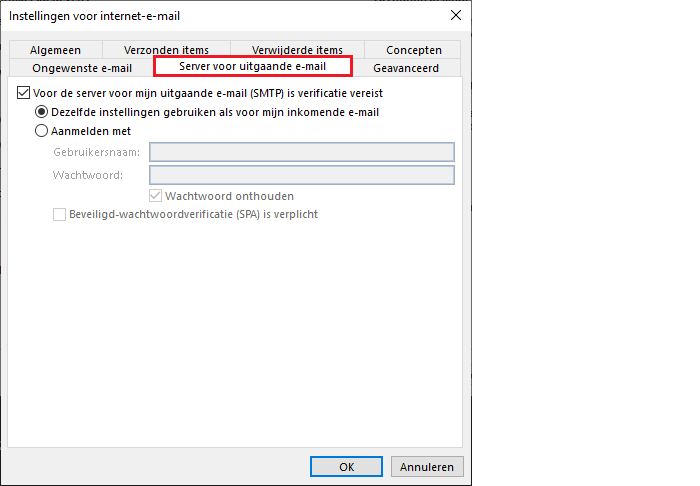
Stap 7
In het venster 'Geavanceerd' controleert u nu de poortnummers.
De inkomende e-mail (IMAP) poort dient te staan op 143.
Stel dat u geen gebruik van IMAP maakt maar van POP3, dan zet u hier poort 110 neer.
De uitgaande e-mail (SMTP) poort dient te staan op 2525.
Zowel bij inkomende als bij uitgaande e-mail dient de optie 'Gebruik het volgende type versleutelde verbinding' te staan op 'STARTTLS'.
Tot slot zet u onder Mappen bij 'Pad van de hoofdmap' neer: 'INBOX'. *
*In geval van POP3 is deze optie niet van toepassing en niet zichtbaar.
Als de instellingen goed staan klikt u op 'OK'.
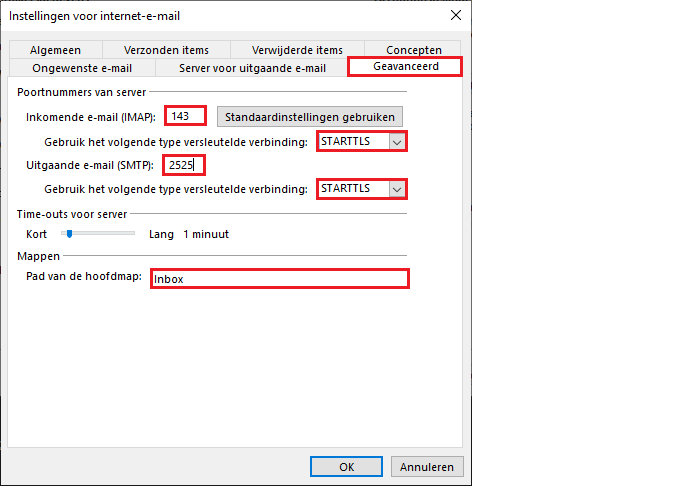
De instellingen staan nu weer goed en de mail zou nu weer moeten werken.